
Innehållsförteckning:
- Författare John Day [email protected].
- Public 2024-01-30 12:36.
- Senast ändrad 2025-01-23 15:10.

Under en pandemi är ett sätt att minska överföringen av viruset att maximera fysisk distans mellan människor.
I rum eller butiker skulle det vara till hjälp att veta hur många människor som befinner sig i det slutna utrymmet vid varje given tidpunkt.
Detta projekt använder ett par sensorer för att upptäcka människor som kommer in och lämnar ett rum. Kretsen kunde monteras på dörrkarmen så att folk passerar den när de lämnar och går in.
Det fungerar genom att ha två ljusberoende motstånd (LDR) inställda för att upptäcka en person som passerar enheten. När ljusnivån faller på en LDR ökar, ökar strömmen genom motståndet. Detta kan mätas med microBit.
En person som lämnar rummet kommer att korsa "interiören" LDR först och det kommer att detekteras av microBit. Om det finns mer än en person i rummet kommer det att subtrahera en från antalet passagerare.
En person som kommer in i rummet kommer att korsa den "yttre" LDR först och det kommer att detekteras av microBit. Om det är färre än de högsta tillåtna personerna i rummet, kommer det att lägga till 1 till antalet gäster. Om den yttre detektorn passeras och det redan finns högsta tillåtna antal personer i rummet visas ett”stoppskylt” och ett varningsljud spelas upp.
Valfritt kommandocenter
Det finns en andra microBit som är kommandocentralen. Det skulle vara hos kassör eller lärare. Varje gång någon kommer in eller lämnar rummet skickas rumsräkningen trådlöst till kommandocentralens microBit. Om den maximala beläggningen uppnås piper kommandocentralen microBit också och visar varningssymbolen.
Användaren kan också öka eller minska den maximala beläggningen med hjälp av A- och B -knapparna för att ändra det maximala beläggningsvärdet. Genom att trycka på knapp A och knapp B tillsammans skickas det nya maxvärdet trådlöst till rumsräknaren microBit där det maximala beläggningsvärdet uppdateras.
Låt oss bygga detta projekt!
Tillbehör:
Rumsbeläggning
- BBC microBit
- Bakbord
- Ljusberoende motstånd (2)
- 1K Ohm motstånd (2)
- Piezo summer
- Anslutning av ledningar
- Alligator klippkabel (5)
Kommandocenter (valfritt)
- BBC microBit
- Piezo -summer
- Alligator klippkabel (2)
Steg 1: Bygg rumsräknarkretsen


Anslut kretsen enligt diagrammet. Du kan använda alligatorklippets patchkablar för att ansluta utgångstrådarna, GND- och 3V -ledningarna till stiften på microBit.
Se till att piezo -summerns polaritet är rätt orienterad. Om det finns en kortare pin går den till GND och den längre pin går till Pin 0 på microBit. Om de är lika långa spelar orienteringen ingen roll.
Dubbelkolla dina ledningar och låt oss sedan koda!
Steg 2: Testa din krets

Innan du lägger ner tid på att göra all kodning för räknaren, ta några minuter att antingen skriva in den här LDR -kalibreringsskissen eller ladda upp den bifogade skissen.hex -filen till din microBit.
När du springer kommer skissen att visa dig en liten diamant på displayen när den upptäcker att din hand täcker det ljusberoende motståndet. Testa både analoga stift 1 och 2 innan du fortsätter till nästa steg.
Steg 3: Kodning av räknaren för rumsbeläggning
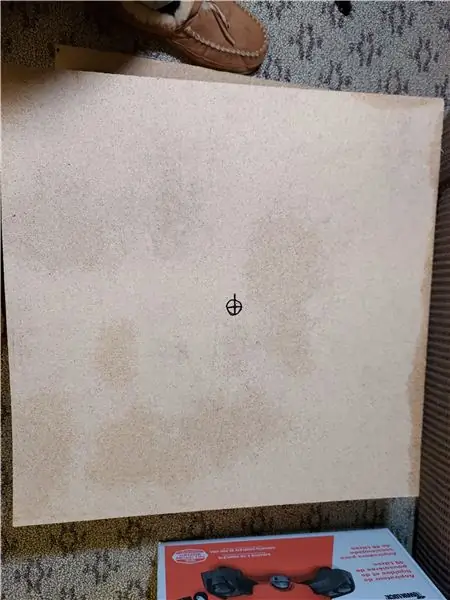
Ange kodblocken i diagrammet eller ladda upp.hex -filen till din microBit.
Variabeln maxOccupancy kan justeras efter rummets beläggningsgräns.
LevelDrop -variabeln är värdet för minskning av ljusnivån som måste överskridas innan microBit räknar en person som kommer in/ut ur rummet. Du kan behöva justera detta värde utifrån det omgivande ljuset i ditt rum.
När du laddar upp, försök att föra handen över det 'yttre' ljusberoende motståndet. Antalet rum bör öka.
När du fortsätter att "gå in" i rummet kommer du så småningom att överskrida maxOccupancy -värdet och ett "stoppskylt" visas på LED -displayen och en kort låt spelas som en hörbar varning. Inga fler personer får komma in i rummet.
För handen över det "inre" ljusberoende motståndet och rumsräkningen bör börja minska varje gång du täcker det ljusberoende motståndet.
Okej! Du har en rumsbeläggningsdisk byggd!
Vill du göra det ännu BÄTTRE? Läs vidare!
Steg 4: Bygg kommandocentret och koda det

Anslut en andra microBit enligt följande.
Anslut den kortare sidan av en andra piezo -summer med GND -stiftet på microBit med hjälp av en alligatorklippsladd.
Anslut den längre sidan av summern till Pin 0 på microBit med en annan patchkabel. Återigen, om stiften är lika långa, spelar orienteringen ingen roll.
Denna uppsättning kodblock använder radiofunktionerna i microBit.
Ange kodblocken baserat på diagrammet eller ladda upp.hex -filen som tillhandahålls till microBit.
Varje gång rummets upptagningsräknare microBit detekterar en in- eller utgång skickar den det aktuella rumsräknandet till övervakningsstationen. Om den maximala beläggningsgränsen överskrids skickar den en "99" som övervakningsstationen detekterar och visar sedan "stoppskylten" och spelar varningsljudet.
Användaren kan öka den maximala beläggningsgränsen genom att trycka på knapp B på microBit.
Användaren kan minska den maximala beläggningsgränsen genom att trycka på knapp A på microBit.
Genom att trycka på knapp A och knapp B tillsammans skickas det nya högsta beläggningsvärdet till rummets mikrobit. Du kommer att se ett 'u' på den andra microBit -skärmen för att indikera att värdet har uppdaterats. Nu kommer rumsbeläggningsdisken att fungera baserat på det nya värdet.
Jag hoppas att du tyckte att detta var lärorikt roligt och informativt!
GÅ NU GÖR NÅGOT UNDERBART !!!
Rekommenderad:
Arduino -räknare med TM1637 LED -skärm och hinderundvikande sensor: 7 steg

Arduino -räknare som använder TM1637 LED -skärm och hinderundvikelsessensor: I denna handledning lär vi oss hur man gör en enkel sifferräknare med hjälp av LED -display TM1637 och hinderundvikelsensor och Visuino. Titta på videon
Bluetooth50g - ett Upcycle -projekt för en trasig HP50G -räknare .: 7 steg

Bluetooth50g - ett Upcycle -projekt för en trasig HP50G -kalkylator .: De ledande banorna till displayen är trasiga på grund av batteriläckage. Batteriet läckte och korroderade banorna. Kalkylatorn fungerar i sig, men resultaten visas inte på skärmen (endast vertikala linjer). Systemet emulerar ett bluetooth -tangentbord och
Ansluter bearbetning och Arduino och gör 7 segment och servo GUI -kontroller: 4 steg

Ansluta bearbetning och Arduino och göra 7 segment och servo GUI -kontroller: För vissa projekt måste du använda Arduino eftersom det ger en enkel prototypplattform men visning av grafik i seriell bildskärm av Arduino kan ta ganska lång tid och är till och med svårt att göra. Du kan visa grafer på Arduino Serial Monitor
Arduino DIY -räknare med 1602 LCD- och 4x4 -knappsats: 4 steg

Arduino DIY -räknare med 1602 LCD- och 4x4 -knappsats: Hej killar i denna instruktion kommer vi att göra en miniräknare med Arduino som kan göra grundläggande beräkningar. Så i princip tar vi inmatning från 4x4 -knappsatsen och skriver ut data på 16x2 LCD -skärm och Arduino kommer att göra beräkningarna
Hur man använder knappsats och LCD -skärm med Arduino för att göra Arduino -räknare .: 5 steg

Hur man använder knappsats och LCD med Arduino för att göra Arduino -kalkylator.: I den här självstudien kommer jag att dela hur du kan använda 4x4 matris knappsats och 16x2 LCD med Arduino och använda den för att göra en enkel Arduino Calculator. Så låt oss komma igång
